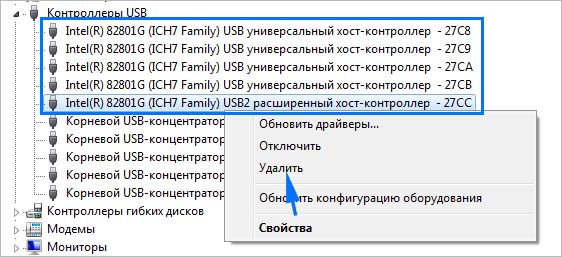При подключении внешнего устройства к порту USB система может неожиданно выбросить ошибку «Недостаточно ресурсов USB-контроллера». Во многих случаях ее можно наблюдать при подключении к портам USB 3.0.
Причины ошибки
Как оказалось, ошибка редко связана с пропускной способностью или питанием устройства. Скорее всего, она возникает из-за ограничения конечной точки.
Что такое конечная точка (endpoint) USB?
Это основная форма взаимодействия по USB. Конечная точка передает данные только в одном направлении (от компьютера к устройству или наоборот). Вот почему в интерфейсе используется две конечные точки — одна на прием (IN), вторая на передачу (OUT).
При подключении USB-устройства компьютер создает несколько конечных точек (каналов связи, идущих к оборудованию или от него). Обычно флеш-накопителям достаточно 3-4 конечных точек входа и выхода, тогда как гарнитуры и прочие устройства могут использовать до 10.
Следуя из указанного, есть три основные причины, которые вызывают сообщение «Недостаточно ресурсов USB-контроллера»:
- Превышен лимит USB-контроллера. Если подключено много внешних устройств, то можно превысить доступное количество конечных точек, что приведет к указанной ошибке. Имейте в виду, что контроллеры USB 3.0 имеют ограничение в 96 точек на интерфейсе Intel XHCI, тогда как AM4 поддерживают до 254.
- Использование конечных точек порта превысило лимит. Большинство USB-контроллеров ограничены 16 входными и выходными конечными точками для каждого порта.
- Энергия, требуемая для USB-устройства, превысила максимальный предел. Если проблема возникла на ноутбуке, скорее всего, количество энергии, запрашиваемой внешним устройством, превышает допустимый предел. В этом случае проблему можно решить с помощью USB-концентратора с собственным источником питания.
Переключение некоторых устройств на USB 2.0
Если ошибка возникла при подключении к порту USB 3.0, попробуйте обойти ее путем переключения некоторых устройств на классический порт 2.0. Если пытаетесь подключить оборудование, которое использует много конечных точек (VR или 7.1 гарнитура), может возникнуть соблазн использовать концентратор USB 3.0, чтобы воспользоваться всеми преимуществами, поставляющими с новым протоком передачи данных.
Но концентраторы нужно использовать только в ограниченной степени, поскольку довольно быстро превысите лимит в 16 конечных точек, например, при подключении гарнитур VR + 7.1. Но можно легко обойти эту проблему, подключением одного из устройств к обычному порту USB 2.0.
Оставьте оборудование, от которого нужна более высокая скорость передачи данных, на USB-порту 3.0, остальное переключите на 2.0. Таким образом, можно исправить ошибку «Недостаточно ресурсов USB-контроллера».
Использование USB-концентратора с собственным источником питанием
Если сталкиваетесь с проблемой на ноутбуке, скорее всего, она возникает из-за общего количества энергии, извлекаемой из USB-портов,
Если не можете ограничить количество внешних устройств, получающих питание от USB-портов, попробуйте устранить ошибку путем подключения USB-концентратора с собственным источником питания.
Переустановка драйверов
Проблема может вызвана неисправным драйвером контроллера. Для переустановки выполните следующие шаги.
Откройте Диспетчер устройств командой devmgmt.msc, запущенной из окна Win + R.
Разверните вкладку контроллеры USB, щелкните правой кнопкой мыши на универсальном хост-контроллере и выберите «Удалить». Если их несколько, удалите все.
Перезагрузите компьютер. В ходе следующей загрузки Windows автоматически переустановит отсутствующие драйвера.
Отключение опции XHCI в настройках BIOS
Если все еще сталкиваетесь с ошибкой «Недостаточно ресурсов USB-контроллера», попробуйте отключить Intel xHCI Mode в настройках BIOS. Это приведет к тому, что все USB-порты 3.0 будут понижены до уровня 2.0.
Перезагрузите компьютер и при отображении первого экрана несколько раз нажмите на клавишу для входа в BIOS, которая указана в строке «Press _ to enter Setup».
На вкладке Дополнительно (Advanced) найдите опцию USB EHCI debug в разделе Device Options. Включение этой опции отключит контроллер xHCI. Сохраните изменения, и загрузите компьютер.
Инженер-программист